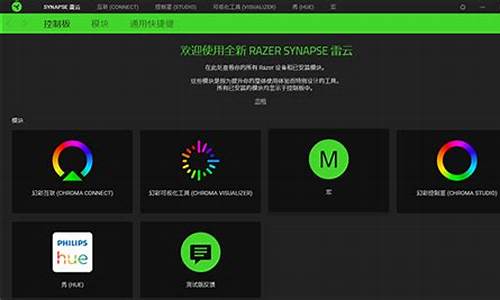您现在的位置是: 首页 > 驱动程序 驱动程序
win10开机黑屏只有鼠标原因_win10开机黑屏只有鼠标原因
tamoadmin 2024-08-14 人已围观
简介1.为什么win10电脑开机黑屏只有鼠标方法/步骤如下:1按键盘上面Ctrl+shift+ESC,接着会进入到任务管理器,点击管理器左上角的文件。2在文件选择新建运行,在打开方框输入:explorer.exe,然后点击确定,你会发现电脑已经进入了屏幕了。不再是黑屏状态。END方法/步骤2按电脑上面的重启按钮,然后按住键盘上面的F8。按键盘上面的方向键选择,图二安全模式里面的第一个选项。进入桌面后点
1.为什么win10电脑开机黑屏只有鼠标

方法/步骤如下:
1
按键盘上面Ctrl+shift+ESC,接着会进入到任务管理器,点击管理器左上角的文件。
2
在文件选择新建运行,在打开方框输入:explorer.exe,然后点击确定,你会发现电脑已经进入了屏幕了。不再是黑屏状态。
END
方法/步骤2
按电脑上面的重启按钮,然后按住键盘上面的F8。
按键盘上面的方向键选择,图二安全模式里面的第一个选项。
进入桌面后点击图一控制面板,在图二选择卸载。
然后右键卸载最近安装的软件,接着点击左下角选择重新启动即可,电脑将会进入桌面,而不是显示鼠标。
为什么win10电脑开机黑屏只有鼠标
主要原因:
独立显卡驱动不兼容Win10,系统卡在开机锁屏和一些加载项那里。
“偶尔”出现黑屏只显示鼠标的解决办法:
下载对应的Win10独显驱动,卸载原来的独显驱动,重启后再安装新驱动就可以解决;若有集显则不必理会集显驱动。
电脑已经不能打开,始终黑屏的解决方法:
强制性关机三次,系统自动进行修复界面;
在疑难解答中选择 高级选项----启动设置----重启;
此时会重启电脑,重启后会看到安全模式界面,选择 安全模式;
在此电脑上右击,选择 管理----设备管理器,找到显卡驱动并禁用独立显卡nvidia重启电脑即可。
以上就是Win10电脑开机黑屏只有鼠标的原因及解决方法,在安装系统前,一定要先确定有没有符合自己Win10电脑的独显驱动,并在第一次进入系统时卸载原来的独显驱动,重启后重新安装新独显驱动。
1、按“ctrl+alt+del”组合键,调出任务管理器,点击“详细信息”;
2、之后点击文件-新建任务,输入explorer.exe;
3、待进入桌面后,鼠标右键任务栏,选择任务管理器,之后点击文件-新建任务,输入msconfig,勾选以系统管理员权限,进入系统配置界面,点选有选择的启动,取消加载启动项的勾选;
4、建议暂时卸载第三方安全类杀毒软件测试(如常见的360安全卫士,金山毒霸,卡巴斯基等等);
5、重新启动电脑,查看故障是否彻底解决。